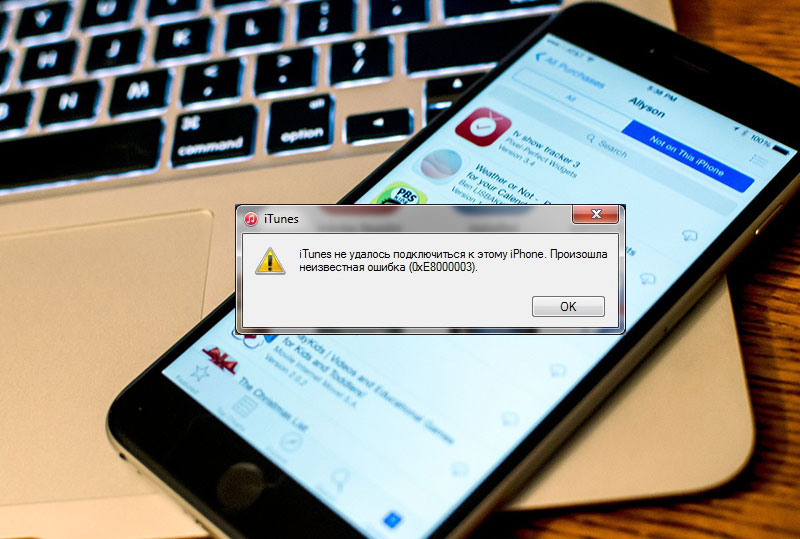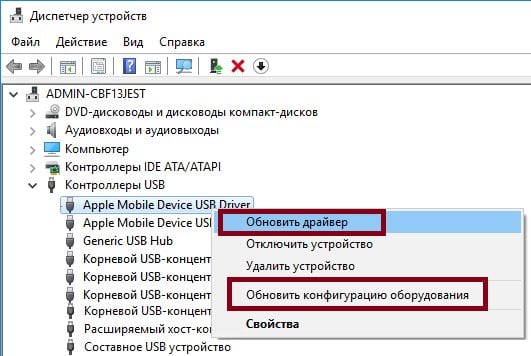- 0xe8000015 ошибка при подключении к iTunes
- Возможные решения
- Способ 1: Стандартные действия, рекомендованные Apple
- Способ 2: Recovery Mode
- Неизвестная 0xe8000015 ошибка при подключении к iTunes
- Причины ошибки 0xe8000015
- Обновление iTunes
- Удаление папки Lockdown
- Запуск в режиме восстановления
- Удаление ненужных файлов
- Другие рекомендации
- Ошибка 0xe8000015 iTunes не удалось подключиться к этому iPhone
- Устраняем ошибку в iTunes. Удаляем папку Lockdown
- Действия для исправления ошибки для Windows 8 и 10
- Другие решения ошибки «iTunes не удалось подключиться к этому iPhone» 0xe8000015
0xe8000015 ошибка при подключении к iTunes
При подключении iPhone или iPad к ПК с помощью Айтюнса пользователь может столкнуться с ошибкой 0хе8000015. Также иногда возникает сбой Apple ID при синхронизации через мобильный интернет или Wi-Fi соединение. В статье пойдет речь о способах исправления данной неполадки.
Возможные решения
Можно выделить две основные причины ошибки 0xe8000015 в iTunes: устаревшая версия программы на ноутбуке или компьютере, а также необновленная прошивка самого Айфона. Это относится в том числе и к сбою активации. В первую очередь стоит выполнить набор действий, рекомендованных разработчиком. Если это не помогло, остается только включение Recovery Mode с последующим восстановлением.
Способ 1: Стандартные действия, рекомендованные Apple
Если произошла неизвестная ошибка 0xe8000015 iTunes, то в первую очередь стоит убедиться, что она не единичная. Для этого достаточно перезагрузить систему, выключить и включить смартфон и заново выполнить действие.
Сбой иногда возникает из-за недостаточного свободного места на iPhone. Перейдите в основные настройки устройства, параметр «Доступно».
Конфликт может случиться из-за того, что используется устаревшая версия Айтюнс. Откройте программу, вызовите меню «Справка» и там кликните по пункту, связанному с обновлением.
Аналогичная ситуация с обновлением прошивки iPhone. Чтобы ее выполнить, опять перейдите в основные настройки и вызовите опцию «Обновление ПО». При этом рекомендуется подключиться к Wi-Fi сети, ведь в процессе загрузки файла потребляется не меньше 1 ГБ трафика.
На компьютере вызовите Диспетчер задач. Легче всего его найти с помощью функции поиска, расположенной в меню «Пуск». В окне раскройте пункт «Контроллеры USB».
Способ 2: Recovery Mode
Если вышеописанные действия не привели к устранению ошибки при подключении Айфона к Айтюнс 0хе8000015, то стоит воспользоваться восстановлением устройства. Для этого загрузите на компьютер последнюю версию прошивки для вашей модели смартфона. Войдите в настройки iPhone, там откройте раздел iCloud, где нужно выключить функцию «Найти iPhone». Выключите устройство целиком. Зажмите клавишу Home и подключите его к компьютеру с помощью USB-кабеля.
Дождитесь появления на мониторе значка программы, после чего отпустите клавишу. В открывшемся окне кликните по пункту «Обновить». Действуйте по руководству на экране. Когда процедура закончится, отключите кабель от ПК и выключите iPhone. Затем зажмите клавишу «Домой» и нажмите на кнопку включения. Когда появится иконка Apple, отпускайте. Это должно решить сбой 0хе8000015.
Источник
Неизвестная 0xe8000015 ошибка при подключении к iTunes
Ошибка с кодом 0xe8000015 может появляться в iTunes сразу после подключения iPhone. Из-за этого в программе нельзя провести синхронизацию данных, создать резервную копию или выполнить другие действия. Сообщение может возникать и при работе с другими «яблочными» устройствами.
Причины ошибки 0xe8000015
Ошибка айтюнс 0xe8000015 стала появляться после выхода глобального обновления вспомогательного программного обеспечения Apple. Препятствует нормальному функционированию ПО и не дает выполнить синхронизацию по USB или Wi-Fi. Причины возникновения:
- На компьютере установлена старая версия iTunes.
- Программа конфликтует с другим софтом.
- Драйвера компьютера или мобильного устройства устарели.
- На iPhone недостаточно свободного места.
- Системные файлы программы были повреждены.
- Сбились настройки безопасности.
Иногда, чтобы устранить проблему достаточно перезагрузить компьютер или айфон. Если после этого ошибка подключения к айтюнс все равно появляется, то попробуйте воспользоваться одним из описанных ниже способов.
Обновление iTunes
Нормальная работа программы гарантируется только в случае использования последней версии iTunes. Если автоматическая проверка наличия обновлений была отключена, то соединиться с компьютером не удастся. В таком случае сделайте следующее:
- MAC OS X. На компьютере запустите официальный магазин приложений App Store. В верхней части окна найдите и нажмите кнопку «Обновления». Отобразится список доступных приложений. Если в нем есть обновления для операционной системы или программы айтюнс, то кликните по строке и выберите «Установить».
- Отключите от компьютера другие USB девайсы (телефоны, плееры) и запустите iTunes. На панели инструментов кликните на кнопку «Справка» и в выпадающем списке выберите «Проверить наличие обновлений». Если для ПК доступна новая версия программы, то скачайте ее и дождитесь окончания операции.
Для загрузки обновлений требуется подключение к сети Интернет. Если такой возможности нет, то полностью переустановите iTunes с помощью другого устройства. Для этого удалите программу с компьютера и скопируйте на него «свежую» версию дистрибутива. Она доступна для бесплатной загрузки с официального сайта Apple.
Удаление папки Lockdown
За соединение смартфона с компьютером отвечает папка Lockdown. Если файлы, хранящиеся в ней, повреждены, то при синхронизации устройства может появляться сообщение о том, что айтюнс не удалось подключиться к этому айфону. Тогда попробуйте сделать следующее:
- Убедитесь, что iPhone отключен от компьютера и закройте iTunes.
- Запустите диспетчер задач через трей или одновременно нажмите на клавиатуре клавиши «Ctrl» + «Shift» + «Esc».
- Перейдите на вкладку «Процессы» и удалите все задачи, связанные с мобильным девайсом Apple и iTunes (iTunesHelp.exe, AppleMbileDveice.exe и другие).
- Запустите системную утилиту «Выполнить» (через меню «Пуск» или комбинацией клавиш «Windows» + «R»).
- Впишите команду %AllUsersProfile% и нажмите «Ок». Откроется системная папка ProgramData.
- Откройте каталог с названием Apple. Кликните на папку Lockdown и полностью удалите ее с устройства.
После этого перезагрузите компьютер и подключитесь к iTunes. Если айфон все равно выдает ошибку, то попробуйте воспользоваться другим способом для ее устранения.
Запуск в режиме восстановления
Если ошибка 0xe8000015 появляется в iTunes при заблокированном телефоне, то скорее всего проблема в неисправной прошивке айфона. Тогда необходимо установить новую версию iOs:
- Воспользуйтесь другим компьютером и запустите на нем iTunes.
- Отключите айфон. Одновременно удерживая кнопку «Домой» подключите его с помощью USB кабеля к PC Windows или Mac.
- Дождитесь, когда на экране отобразится иконка iTunes.
- В программе появится уведомление, где будет сказано, что системные файлы смартфона повреждены. Нажмите «Обновить», чтобы попытаться их восстановить.
- Дождитесь окончания операции и отсоедините iPhone от компьютера. Запустите смартфон удерживая кнопку «Домой» и «Питание».
- На экране появится фирменный логотип Apple. Это значит, что устройство успешно обновило прошивку.
После этого айфон включится и заработает, а при синхронизации с iTunes больше не будет возникать проблем. Способ подходит для решения других системных ошибок и помогает, если нужно разблокировать устройство.
Удаление ненужных файлов
Если на iPhone слишком мало свободного места, то при подключении к айтюнс может появляться сообщение об ошибке с кодом 0xe8000015. Если само устройство работает, тогда:
- Откройте меню «Настройки» и перейдите в блок «Основные». Здесь найдите строку «Хранилище iPhone» (в зависимости от версии iOs названия могут отличаться).
- Появится подробный список установленных на iPhone приложений, статистика использования памяти другими файлами, документами.
- Выберите программу, которую хотите стереть и в открывшемся окне кликните «Удалить».
- При необходимости деинсталлируйте другие приложения, файлы.
После этого объем свободного места увеличится. Для экономии пространства старайтесь хранить медиафайлы и документы в облачных хранилищах.
Другие рекомендации
Если в iTunes появляется сообщение о том, что произошла ошибка 0xe8000015, то скорее всего программе не удается соединиться с айфоном. Если описанные выше способы не помогают устранить проблему, то:
- Обновите прошивку смартфона. Для этого убедитесь, что айфон подключен к сети Интернет. После этого перейдите в меню «Настройки» и в основных параметрах выберите пункт «Обновление ПО».
- Если уведомление об ошибке начинает появляться спустя какое-то время, то скорее всего компьютер заражен вредоносным программным обеспечением. Установите антивирусный софт и проведите полное сканирование системы.
- Запустите программу от имени администратора. Для этого кликните по ярлыку айтюнс правой кнопкой мыши и в выпадающем списке выберите соответствующий пункт.
- Для соединения устройства с компьютером используйте только оригинальный USB кабель. Если на экране появляется неизвестная ошибка или айфон вообще не подключается (не обнаруживается), то попробуйте использовать другие USB гнезда.
- Убедитесь, что на компьютере выбран правильный часовой пояс. Для этого проверьте настройки даты и времени. Аналогичные действия сделайте и на айфоне. Лучше всего настроить автоматическую синхронизацию времени по Интернету или мобильной сети оператора.
- На компьютере обновите драйвера для айфона. Сделать это можно через «Диспетчер устройств». Для этого в списке «Контроллеры USB» выберите «Apple Mobile Device USB Driver» и кликните по нему правой кнопкой мыши. В появившемся контекстном меню найдите и нажмите «Обновить драйвер» и «Обновить конфигурацию оборудования». Либо загрузите актуальный драйвер с официального сайта Apple.
Описанные выше рекомендации помогут исправить и другие проблемы с айфоном, когда невозможно синхронизироваться с iTunes или Apple ID.
Чаще всего для устранения ошибки с кодом 0xe8000015 достаточно обновить программное обеспечение или установить последнюю версию драйверов для iPhone. В некоторых случаях может потребоваться освободить на устройстве свободное место или загрузить последнюю версию iOs.
Источник
Ошибка 0xe8000015 iTunes не удалось подключиться к этому iPhone
Ошибка «iTunes не удалось подключиться к этому iPhone» появляется на устройствах от компании Apple при подключении к компьютеру. Она может быть вызвана несколькими факторами. Неполадки могут быть как с мобильным устройством, а именно устаревшее ПО, сбои и т.д., с компьютером – также сбои, блокировки со стороны антивирусного программного обеспечения, так и со стороны сервиса iTunes. Вот мы и будем разбираться, что именно повлияло на появление ошибки 0xe8000015 с неудачным подключением к телефону.
Устраняем ошибку в iTunes. Удаляем папку Lockdown
Для исправления проблемы » iTunes не удалось подключиться к этому iPhone» (0xe8000015) в первую очередь мы проверим файлы, которые лежат в вашем компьютере для взаимодействия устройств. Для этого мы удалим одну папку в системе, относящуюся к телефону.
- Закройте все окна и приложения, в том числе и приложение iTunes.
- Отключите провод от компьютера, это необходимо сделать сразу при появлении ошибки 0xe8000015.
- Откройте на компьютере, нажав CTRL+SHIFT+ESCAPE диспетчер задач.
- Выберите в программе вверху раздел «Процессы».
- Найдите здесь запущенный процессы, которые на данный момент являются лишними AppleMbileDveice.exe, iTunesHelp.exe, APSDaemon.exe. и другие, которые относятся к вашему мобильному устройству и магазину iTunes. Процессы могут немного отличаться по названию, это зависит от версий программ.
Теперь переходим к удалению папки Lockdown. Для этого в Windows XP, Vista, 7:
- Откройте окно «Выполнить» (для этого нажмите сочетание клавиш WIN+R).
- В пустой строке введите следующую команду %AllUsersProfile% и запустите ее, нажав «Ввод».
- Далее откроется папка Application Data (ее можно только читать).
- После найдите и зайдите в папку Apple.
- В списке выберите Lockdown и нажмите ПКМ и выберите строку «Удалить».
Действия для исправления ошибки для Windows 8 и 10
- Нажмите правой кнопкой мыши по значку меню «Пуск» и найдите окно поиска по сервисам Виндовс, обычно эта кнопка изображена с лупой.
- В поле поиска введите %ProgramData%, и подтвердите клавишей ввода.
- Найдите и клацните по папке Apple, в ней нужно отыскать папку Lockdown, а ее удалить.
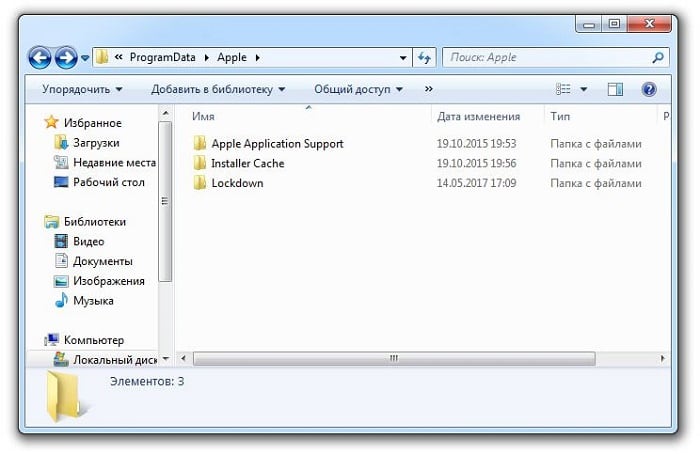
После чего снова подключите устройство (iPhone) к компьютеру и запустите приложение магазина iTunes. При исправленных сервисах вы получите сообщение от системы о разрешении доступа информации, согласитесь, нажимая «Продолжить». Для этого может понадобиться подтвердить действия на мобильном устройстве.
Другие решения ошибки «iTunes не удалось подключиться к этому iPhone» 0xe8000015
Важно понимать, что все сервисы, будь они онлайн или сервисами локального компьютера – это всего лишь программы, которые могут выйти из строя в любой момент, сталкиваясь с непредусмотренными разработчиками задачами на своем пути. При появлении ошибки подключения Айтюнс к Айфону могли столкнуться онлайн-сервисы Apple и возможно их уже решили. Поэтому попытайтесь через некоторое время снова подключиться или проверить и выполнить следующие шаги:
- Проблема с кодом 0xe8000015 может появляться из-за недостаточного количества свободного пространства вашего смартфона. Желательно по возможности увеличить его минимум на 2 Гб. Чтобы проверить емкость памяти устройства, перейдите в его настройки, далее откройте «Основные» и нажмите на пункт «Доступно».
- Перезагрузите ваши устройства. Закройте сначала все программы и окна на компьютере и выполните перезагрузку. (Бывает, что компьютер ждет перезагрузки для выполнения обновлений и периодически может оповещать о сбоях и ошибках, т.к. запущен менеджер обновлений в фоновом режиме). После чего выполните перезагрузку iPhone. И снова подключите его компьютеру и проверьте, возникает ли ошибка.
- Проверьте версию установленного приложения iTunes. Для этого выберите «Справка» в верхнем меню, в открывшемся окне нажмите «Проверить обновления». После этого система подскажет вам дальнейшие действия, если это необходимо.
- При подключении к компьютеру используйте только «родной» кабель USB. При сообщении о том, что подключиться к устройству iPhone не удалось, попробуйте поменять гнездо, к которому вы подключаете устройство на панели компьютера. Также при работе со смартфоном отключите все другие USB устройства.
- Откройте «Диспетчер устройств» и обновите или установите заново драйвера для USB Mobile Device, если этого требует система. Вы увидите возле устройства значки с вопросом, которые означают проблему с драйвером. Нажмите на таком устройстве ПКМ и выберите «Обновить драйверы..». Система автоматически найдет в сети нужное ПО и в автоматическом режиме их установит.
- Попытайтесь сделать обновление прошивки смартфона. Для этого нажмите «Настройки», выберите среди пунктов «Основные», далее укажите «Обновление ПО».
При дальнейшем возникновении проблемы с ошибкой 0xe8000015 «iTunes не удалось подключиться к этому iPhone», если ни один из вариантов устранения не помог – сделайте восстановление данных при помощи резервного хранилища мобильного устройства.
Источник